如何设置小米手机清理频率 小米手机垃圾清理提醒频率设置方法
日期: 来源:冰糖安卓网
如何设置小米手机清理频率,小米手机的清理频率与垃圾清理提醒,对于用户来说是非常重要的,它能帮助我们保持手机的快速响应和稳定性,但是很多用户并不知道如何有效的设置这些频率和提醒方式,因此今天我们将会介绍一些小米手机上的清理设置方法,希望能对大家有所帮助。
操作方法:
1.我们先打开手机的设置,点击我的设备选项。
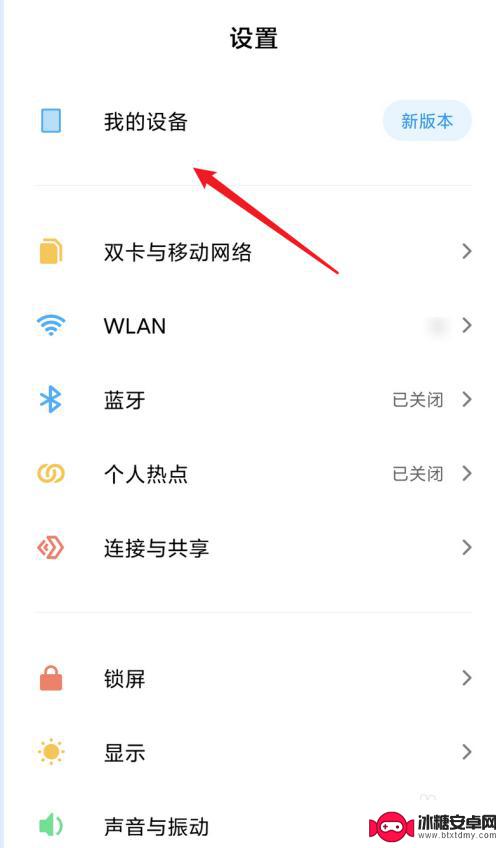
2.在这个选项下,点击存储空间选项。
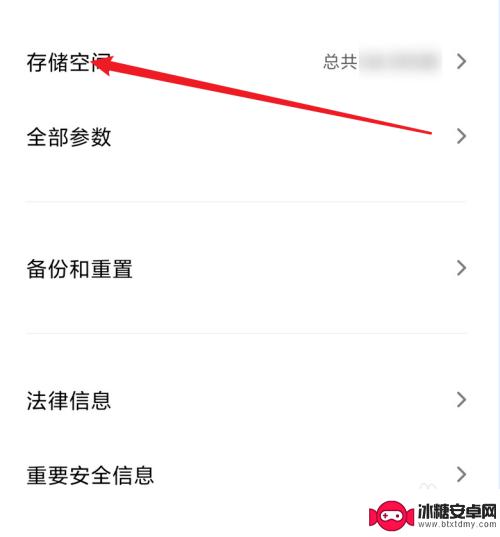
3.在这个页面点击下方的垃圾清理选项。

4.进入到清理页面,点击右上角的设置图标。
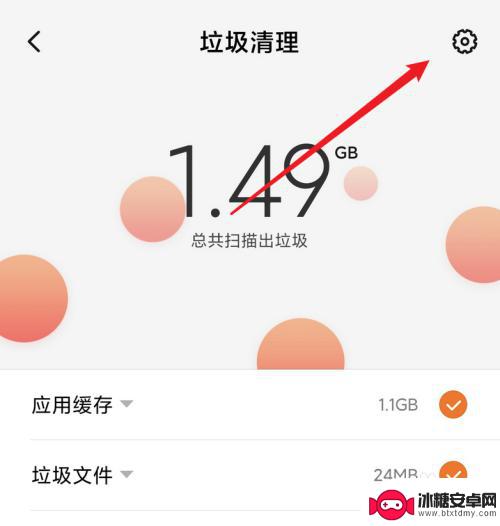
5.然后点击这里的提醒频率。
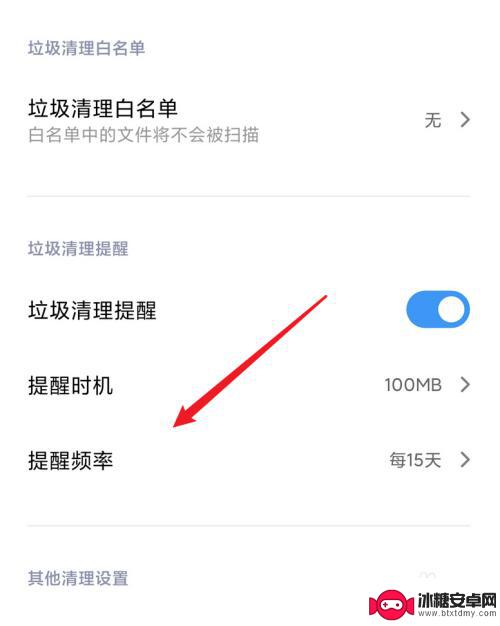
6.在弹出的选项窗口上选择自己喜欢的间隔天数就可以了。
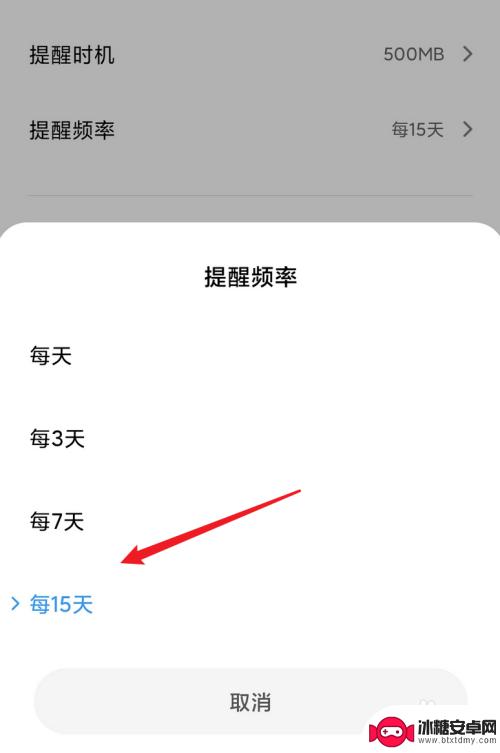
以上是设置小米手机清理频率的方法,遇到这种情况的用户可以按照这个方法解决,希望这篇文章对大家有所帮助。












